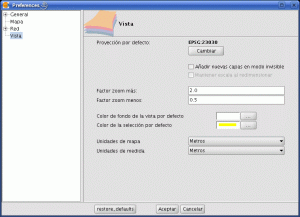Руководство пользователя gvSIG
12. Расширение JCRS (управление системами координат)
<<< предыдущая глава | оглавление | следующая глава >>>
12.1 Введение
Расширение JCRS предназначено для обеспечения gvSIG средствами управления системами координат и операций с координатами. Оно включает информацию из стандартных репозиториев элементов систем координат, таких как EPSG и IAU2000, которые являются единственными, доступными в этой начальной версии.
Эти дополнения обеспечивают решение проблемы перехода между системами ED50 - ETRS89.
Также в программу были включены два официальных решения IGN:
1. Через EPSG, включены различные официальные трансформации IGN с использованием семи-параметрических наборов преобразований.
2. Через Proj4, была включена официальная трансформация IGN использующая файл сетки формата NTv2.
Выбор системы координат по умолчанию
В gvSIG, система координат, связанная с View по умолчанию, может быть определена в момент создания View. Чтобы выполнить эту установку, выберите в главном меню пункт "Window/Preferences" или щелкните на соответствующей кнопке на панели инструментов:

Выберите пункт "View" из дерева меню на левой стороне окна. Появится следующее окно:
Щелкните на кнопке, расположенной рядом с надписью “Current projection”, откроется диалог поиска и выбора системы координат:
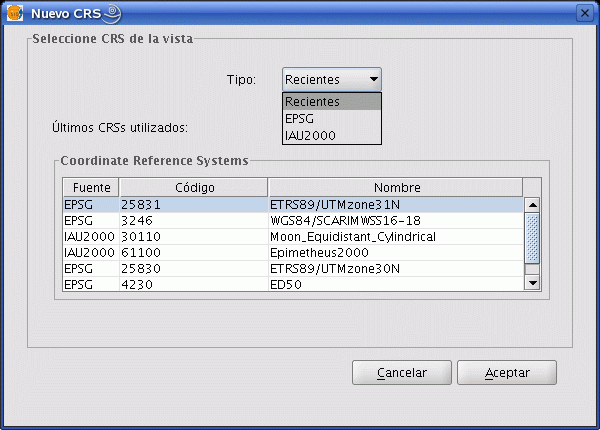
Это диалоговое окно позволяет выбирать между тремя возможными репозиториями систем координат.
- Recent: отображаются недавно использованные системы координат. Этот список доступен в течение текущей и будущих сессий gvSIG, но он не связан ни с каким определенным проектом.
- EPSG: позволяет выбрать систему координат из базы данных EPSG (European Petroleum Survey Group).
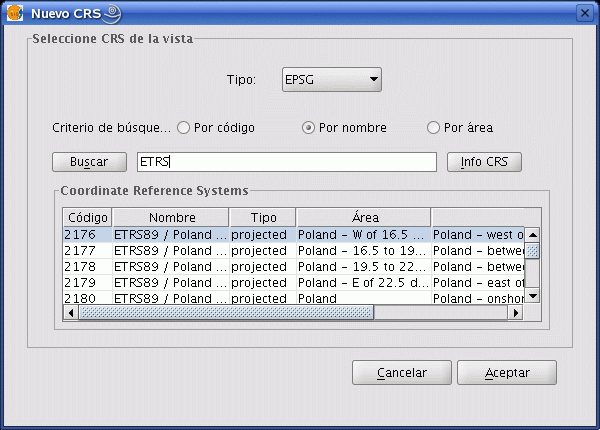
Для выполнения поиска, необходимо ввести название системы координат в поле, расположенное рядом с кнопкой “Search”. Могут использоваться следующие критерии поиска:
- EPSG Code (например: 4230)
- CRS name (например: ETRS89)
- Area of application (например: Spain)
Чтобы изменить критерии поиска, выберите соответствующий вариант “Search criterium”.
Кнопка "CRS Info" обеспечивает детальную информацию о системе координат, выбранной в таблице.
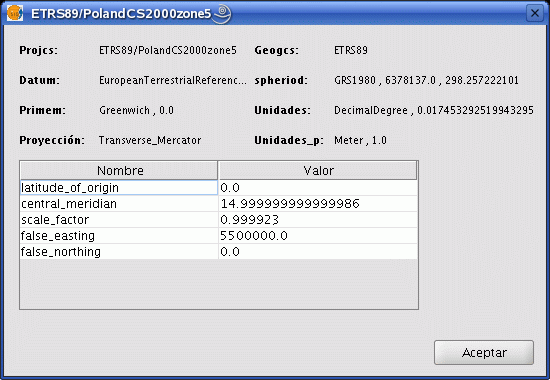
- IAU2000: позволяет искать и выбирать системы координат из базы данных IAU2000. Щелкнув на соответствующем варианте “Search criterium”, можно сделать выбор по коду (“By code”), или по имени (“By name”).
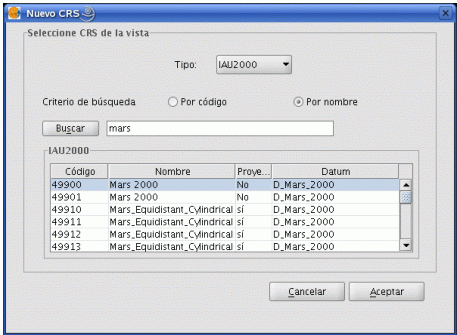
12.2 Установка системы координат View
Чтобы установить систему координат View, выберите View в Project Manager и щелкните на “Properties”.
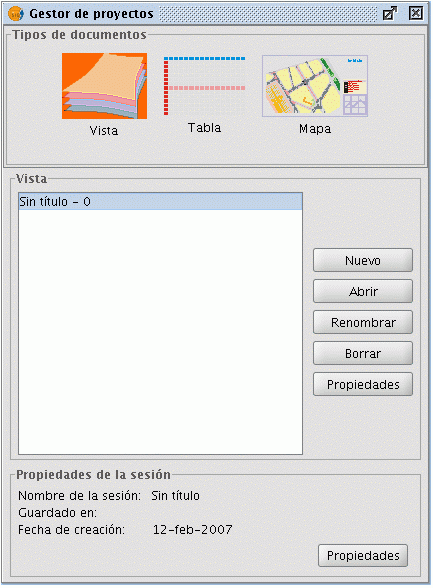
В окне “View - properties” щелкните на кнопке “Current projection”.
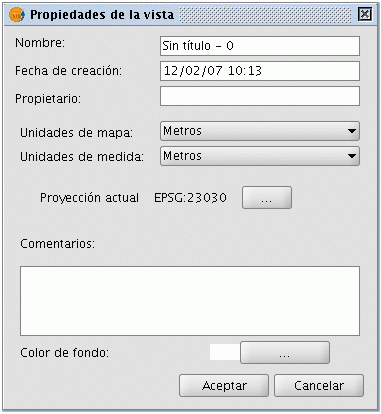
Откроется окно выбора системы координат.
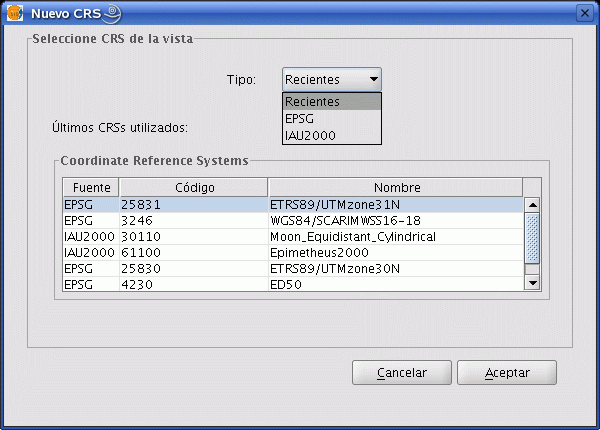
12.3 Выбор системы координат, связанной со слоем
Система координат слоя может быть выбрана, когда слой уже добавлен в View. В окне “Add layer” щелкните на “Current projection”.
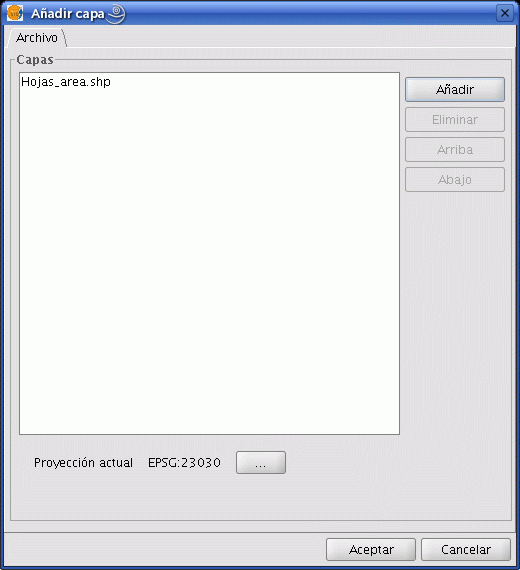
Откроется диалоговое окно, подобное тому, которое используется для выбора системы координат View, но имеющее отличие, в виде выпадающего меню “Select transformation”, для выбора преобразования, которое будет применено при добавлении слоя в View (если это необходимо).
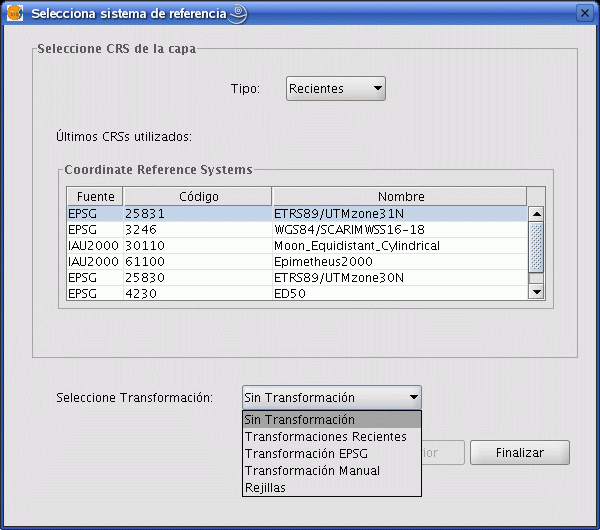
12.4 Пересчет систем координат
Изменение системы координат слоя может потребовать перепроециования и/или трансформации:
Перепроецирование используется в случае, если географическая система координат слоя совпадает с географическая системой координат View. Другими словами, обе системы координат основаны на единой географической, но имеют разные проекции.
В этом случае, должна быть выбрана опция “No transformation”.
Трансформация применяется, когда географические системы координат слоя и View не совпадают. В этом случае пересчет может быть осуществлен двумя способами:
- Только трансформация. В случае, если у слоя и View проекции нет или они совпадают.
- Трансформация и перепроецирование. Если и проекция и географическая система координат различны.
Если требуется один из этих типов пересчета, выберите соответствующий из списка выбора системы координат слоя и нажмите “Next”. Откроется соответствующая панель трансформации, в которой присутствуют три типа трансформация: “EPSG transformation”, “Manual transformation” и “Transformation by grid file”.
12.4.1 Трансформация EPSG
Официальные семи-параметрические наборы трансформации из репозитория EPSG используются, когда система координат слоя и View в нем определены.
В диалоговом окне для этого типа трансформации будут показаны все трансформации, которые можно применить. Исходная система координат – система координат слоя, конечная – система координат View.
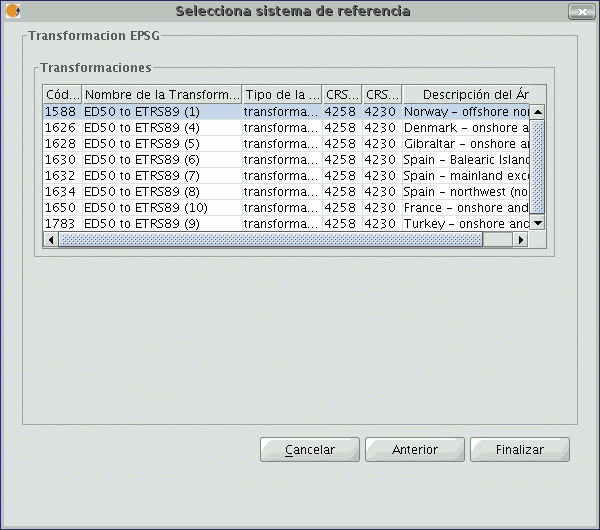
Примите во внимание, что трансформации подобного рода всегда применяются к географическим системам координат, а не проекционным. Поэтому, если система координат View проекционная или слой спроецирован, в полях исходной и конечной системы координат будут показаны соответствующие географические системы.
12.4.2 Ручная трансформация
В этом случае, набор параметров (7 штук) трансформации вводится вручную; трансляция “x”, “y”, “z”, поворот по “x”, “y”, “z” и масштаб.
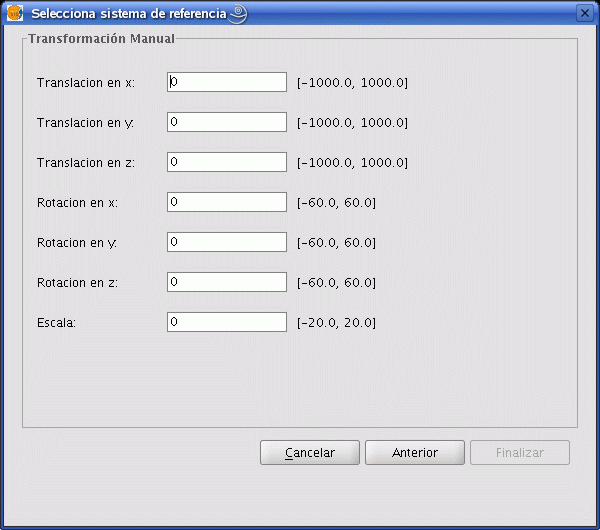
12.4.3 Трансформация с помощью файла сетки
В случае такой трансформации используется файл сетки NTv2.
Выбрать один из доступных файлов сетки можно из выпадающего меню “Nadgrids file”. Если нужно использовать другой файл, если предварительно нужно импортировать. Чтобы импортировать файл “nadgrids”, нажмите кнопку “Import .gsb”. Откроется список файлов, которые могут быть использованы для трансформации.
Файлы сеток рассчитываются для отдельных систем координат, которые указываются при выборе файла сетки в пункте “Grid file calculated on:”.
Примечание: Файл сетки может быть применен только в определенной области, которая показывается в области информации панели трансформации. Вне этой области трансформацию произвести нельзя. Данный способ трансформации является более точным, чем другие способы.
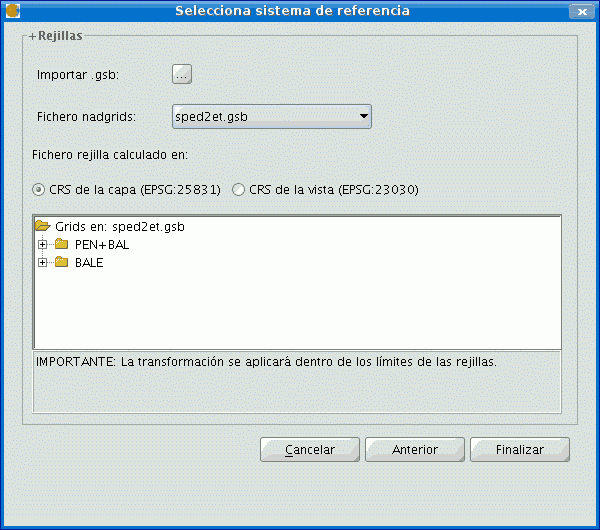
Последние трансформации
Этот инструмент позволяет выбрать последние использованные трансформации. Список последних трансформаций доступен в текущей и следующих сессиях gvSIG и не связан с проектом.
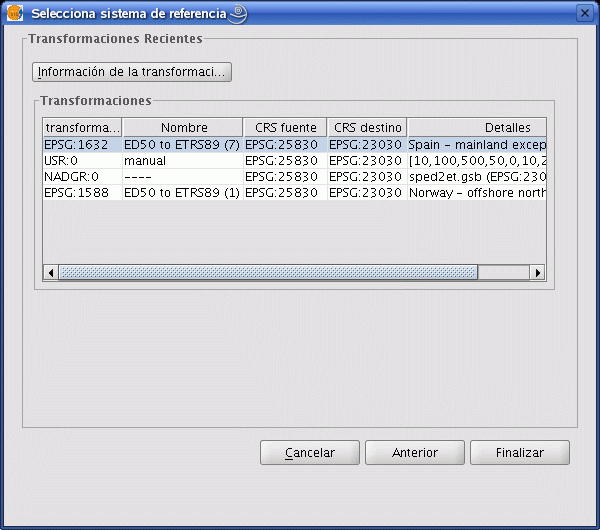
<<< предыдущая глава | оглавление | следующая глава >>>
Обсудить в форуме Комментариев — 11
Последнее обновление: March 23 2009
© GIS-Lab и авторы, 2002-2021. При использовании материалов сайта, ссылка на GIS-Lab и авторов обязательна. Содержание материалов - ответственность авторов. (подробнее).